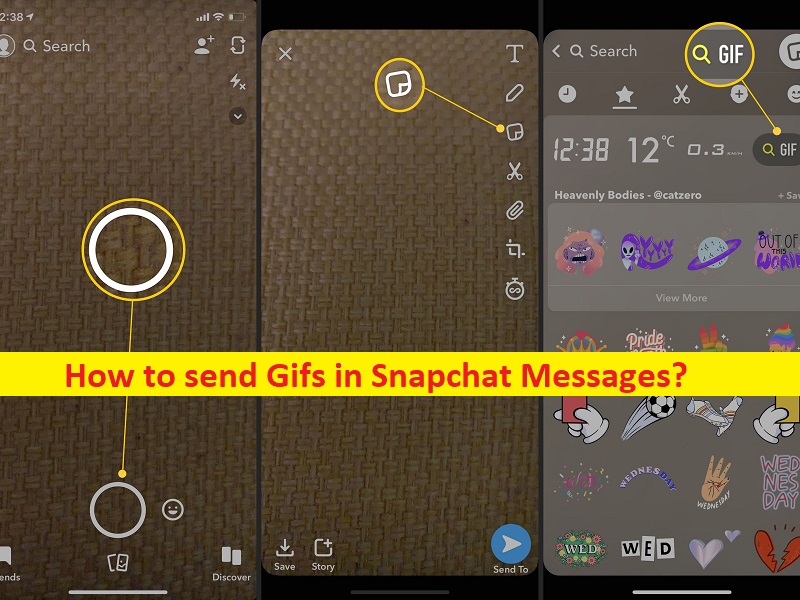
Conseils pour envoyer des Gifs dans les messages Snapchat :
Dans cet article, nous allons discuter de la façon d’envoyer des Gifs dans les messages Snapchat. Vous serez guidé avec des étapes/méthodes faciles pour le faire. Commençons la discussion.
‘Envoyer des GIF dans les messages Snapchat’ :
‘Snapchat‘: Snapchat est une application et un service de messagerie instantanée multimédia américains conçus et développés par Snap Inc. L’une des principales caractéristiques de Snapchat est que les images et les messages ne sont généralement disponibles que pendant une courte période avant de devenir inaccessibles à leurs destinataires. Snapchat est disponible pour les appareils Android et iOS. Snapchat a fait évoluer le partage de photos pour présenter actuellement les histoires des utilisateurs sur 24 heures de contenu chronologique.
Envoyer des SMS sur Snapchat est tellement mieux avec les Gifs. Vous pouvez exprimer des émotions polyvalentes et ajouter des animations amusantes qui donnent à vos messages une touche humaine. Non seulement Snapchat, mais la plupart des plateformes de médias sociaux vous permettent d’envoyer et de recevoir des Gifs et Snapchat prend également en charge cette fonctionnalité. Si vous cherchez des moyens d’envoyer des Gifs dans les messages Snapchat, alors vous êtes au bon endroit pour cela. Ici, vous disposez de moyens simples pour effectuer cette tâche sur vos appareils Android/iOS avec nos instructions simples. Passons aux étapes.
Comment utiliser les Gifs dans Snapchat Snaps ?
Vous pouvez ajouter des Gifs à vos clichés avec les instructions ci-dessous.
Étape 1 : Tout d’abord, lancez votre moteur Snap comme vous le feriez normalement et prenez une photo/vidéo
Étape 2 : Appuyez sur l’icône “Autocollant” dans la rangée située à droite de l’écran, faites défiler vers le bas et sélectionnez “GIF” pour l’ajouter à votre photo ou vidéo. Vous pouvez également entrer un mot clé ou une phrase dans la barre de recherche pour obtenir des options GIF plus spécifiques.
Étape 3 : faites glisser le GIF que vous avez ajouté à votre emplacement préféré à l’écran et pincez votre écran pour ajuster la taille du GIF à votre guise.
Étape 4 : Vous pouvez ensuite envoyer votre cliché à vos histoires, à vos amis/contacts, ou simplement l’enregistrer dans votre galerie pour le partager sur d’autres plateformes de médias sociaux.
Comment envoyer des Gifs dans les messages Snapchat ?
Envoyer des gifs dans les chats Snapchat n’est pas aussi simple que de les envoyer dans Snaps. Cependant, ce n’est pas trop difficile non plus. Pour ce faire, vous pouvez utiliser « GIPHY » sur votre appareil iOS et l’application Gboard sur votre appareil Android.
Comment obtenir des Gifs sur Snapchat ? [Pour Android]
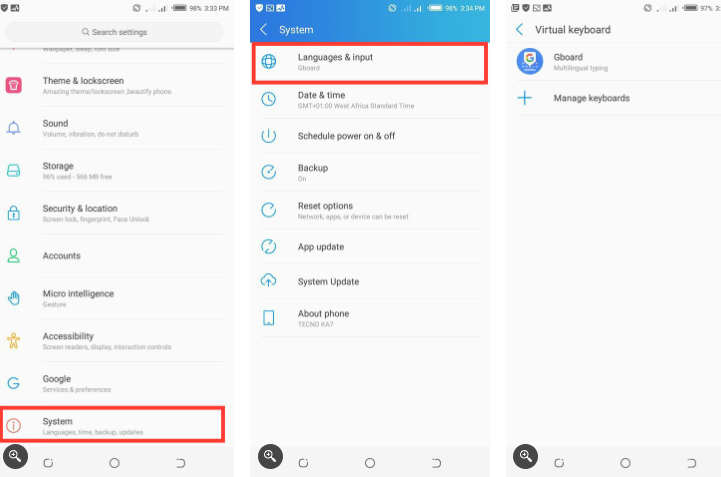
Vous pouvez utiliser l’application Gboad à cet effet sur Android.
Étape 1 : Téléchargez et installez l’application Gboard sur votre appareil à partir de Google Play Store
Étape 2 : Maintenant, ouvrez l’application “Paramètres” sur votre appareil et accédez à “Système> Langue et saisie”, puis appuyez sur “Clavier virtuel”.
Étape 2 : Assurez-vous que Gboard est défini comme clavier par défaut
Étape 3 : Ouvrez une conversation avec le destinataire prévu du GIF que vous souhaitez envoyer
Étape 4 : Appuyez sur la barre de texte comme d’habitude pour ouvrir le clavier, appuyez sur l’icône GIF dans la barre de menus, vous verrez une variété de GIF, sélectionnez ou recherchez celui que vous voulez et appuyez dessus pour l’envoyer.
Comment obtenir des GIF sur Snapchat ? [Pour iOS]
Étape 1 : Ouvrez l’application “Paramètres” sur votre appareil iOS et accédez à “Général> Claviers” et appuyez sur “Ajouter un nouveau clavier”.
Étape 2 : Vous trouverez le clavier « GIphy » sous « Claviers tiers » et appuyez dessus pour l’ajouter. Assurez-vous d’avoir téléchargé le clavier Giphy sur votre appareil depuis l’App Store.
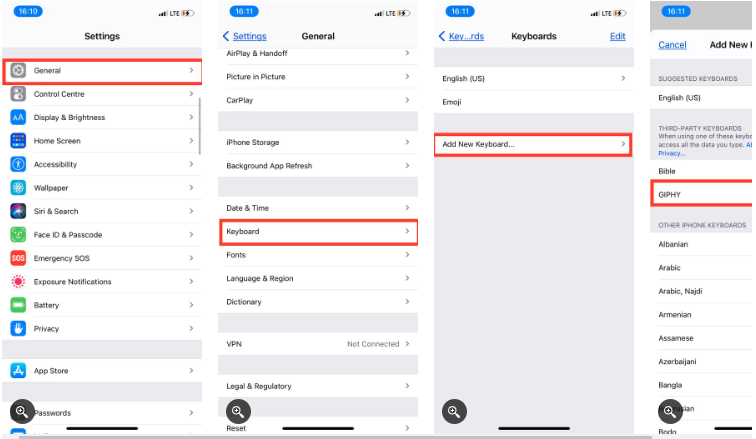
Étape 3 : Une fois ajouté, il apparaîtra dans la liste des claviers actifs, appuyez dessus pour accéder à plus de paramètres
Étape 4: Basculez l’option “Autoriser l’accès complet” et appuyez sur “Autoriser” dans la fenêtre contextuelle pour donner à la fenêtre contextuelle toutes les autorisations
Étape 5 : Maintenant, ouvrez l’application Snapchat et accédez au chat de l’ami auquel vous souhaitez envoyer le GIF
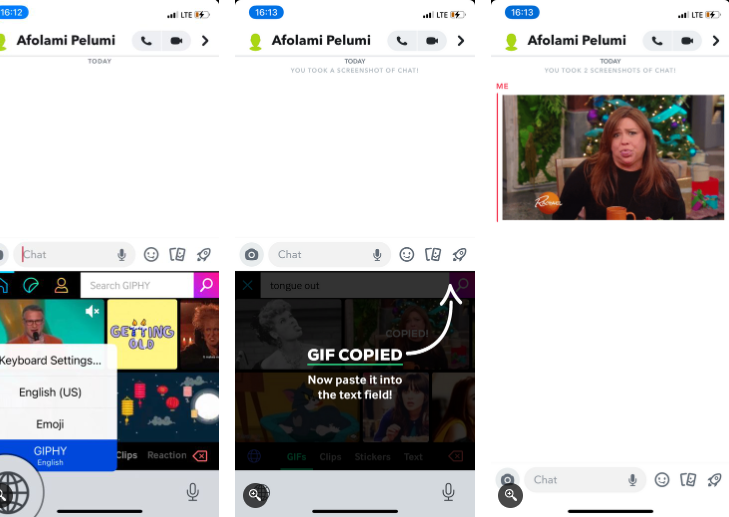
Étape 6: Appuyez et maintenez l’icône “Globe” à gauche de la barre d’espace pour afficher les paramètres du clavier, sélectionnez “Giphy” dans la liste
Étape 7 : Entrez un mot-clé dans la barre de recherche pour rechercher le GIF que vous voulez et appuyez dessus pour copier et coller le GIF dans la barre de texte et appuyez sur Envoyer.
Conclusion
Je suis sûr que cet article vous a aidé à savoir comment envoyer des Gifs dans des messages Snapchat de manière simple. Vous pouvez lire et suivre nos instructions pour le faire. C’est tout. Pour toute suggestion ou question, veuillez écrire dans la zone de commentaire ci-dessous.